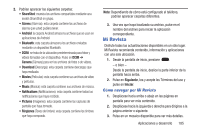Samsung SM-N900T User Manual T-mobile Wireless Sm-n900t Galaxy Note 3 Jb Spani - Page 190
Cómo quitar archivos de música, Mis archivos, Cómo abrir y navegar por los archivos
 |
View all Samsung SM-N900T manuals
Add to My Manuals
Save this manual to your list of manuals |
Page 190 highlights
Cómo quitar archivos de música 1. Desde dentro de la aplicación Música, pulse en la ficha Canciones. 2. Toque sin soltar una entrada de canción para que aparezca el menú contextual en pantalla. 3. Pulse en Eliminar ➔ Aceptar. Se eliminarán los archivos de música. Mis archivos Esta aplicación le permite administrar desde un lugar conveniente sus sonidos, imágenes, videos, archivos Bluetooth, archivos Android y otros datos en la tarjeta de memoria. Esta aplicación le permite iniciar un archivo si la aplicación asociada ya está en el teléfono (por ej.: MP4). Ⅲ Desde la pantalla de inicio, pulse en (Aplicaciones) ➔ (carpeta Samsung) ➔ (Mis archivos). Nota: La navegación en esta pantalla funciona en una estructura jerárquica de carpetas, subcarpetas, etc. Nota: La aplicación le permite ver archivos de imagen y de texto compatibles, tanto en el almacenamiento interno como en la tarjeta microSD. 184 Cómo abrir y navegar por los archivos DCIM es la ubicación predeterminada para fotos o videos tomados con el dispositivo. Dichos archivos se almacenan realmente en la ubicación de carpeta DCIM. Para abrir archivos: 1. Desde la pantalla de inicio, pulse en (Aplicaciones) ➔ (carpeta Samsung) ➔ (Mis archivos). 2. Pulse en una carpeta y desplácese hacia abajo o hacia arriba hasta localizar el archivo deseado. • Ficha Inicio : le permite retroceder al directorio raíz. • Ficha Arriba : le permite retroceder a un directorio superior. • Presione y después pulse en Ver como para cambiar la manera en que los archivos se visualizan en pantalla. Elija entre: Lista, Lista y detalles y Miniatura. • Presione para tener acceso a estas opciones adicionales: Seleccionar elemento, Crear carpeta, Ordenar por, Añadir atajo y Configuración. Para navegar: 1. Pulse en Todo ➔ Device storage/SD memory card (Almacenamiento del dispositivo/tarjeta de memoria SD) para ver el contenido del dispositivo o de la tarjeta SD interna.